Cara Print via Android menggunakan Kabel USB dan OTG
Biasanya ketika anda ingin mencetak Document atau Gambar dan file tersebut berada di penyimpanan Android anda ,pastinya pertama tama anda pasti harus menyalakan Komputer / PC kemudian menghubungkan dengan perangkat android anda kemudian anda baru bisa melakukan proses pencetakan / printing . Atau Anda tidak mempunyai Printer dengan fitur Bluetooth ataupun jaringan WIFI untuk mencetak melalui android langsung . Solusi yang jauh lebih baik adalah menggunakan kabel USB OTG untuk menghubungkan ponsel pintar Android Anda langsung ke printer Anda . Berikut tutorialnya :
1. Pastikan Android kamu sudah support OTG Cable dan sudah mempunyai OTG Cable nya. Jika sudah sambungkan Printer dengan android menggunakan OTG Cable
2. Instal PrinterShare Premium dari Playstore atau Google Search
2. Buka gambar atau dokument yang ingin di cetak , saya berikan contoh cetak invoice lazada
3. Kemudian Klik Gambar Icon Printer dan anda akan di bawa ke print preview
4. Setelah settingan nya sudah benar anda bisa langsung mencetak dengan klik tombol Print
Nah Printer akan otomatis mencetak dokument yang berada di android anda . Mudah Bukan , Selamat Mencoba .
1. Pastikan Android kamu sudah support OTG Cable dan sudah mempunyai OTG Cable nya. Jika sudah sambungkan Printer dengan android menggunakan OTG Cable
2. Buka gambar atau dokument yang ingin di cetak , saya berikan contoh cetak invoice lazada
3. Kemudian Klik Gambar Icon Printer dan anda akan di bawa ke print preview
Note : Anda bisa mengatur seperti Color mode , Jenis Kertas , Ukuran kertas dan lain lain di Option
4. Setelah settingan nya sudah benar anda bisa langsung mencetak dengan klik tombol Print
Note : Saat Pertama kali Print aplikasi akan mendownload Driver Printer yang sesuai dengan printer yang digunakan
Nah Printer akan otomatis mencetak dokument yang berada di android anda . Mudah Bukan , Selamat Mencoba .
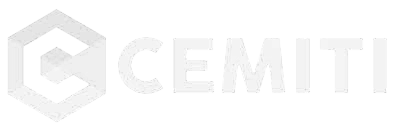







Belum ada Komentar untuk "Cara Print via Android menggunakan Kabel USB dan OTG"
Posting Komentar